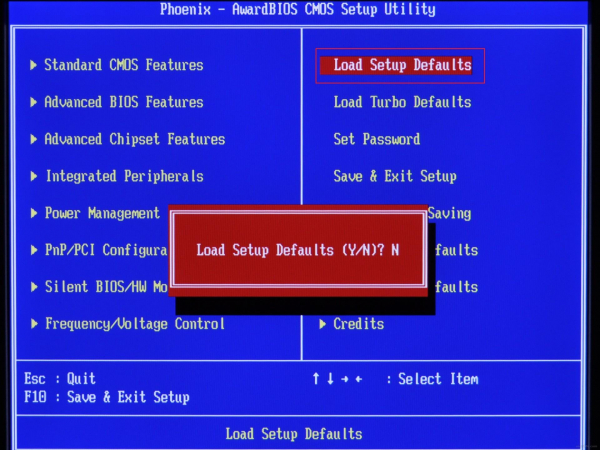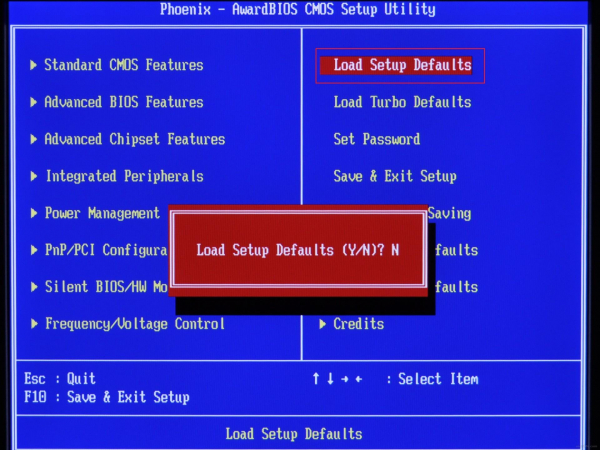
Сбросить настройки BIOS можно через саму систему ввода-вывода или на аппаратном уровне. Разницы между этими способами с точки зрения результата нет. При выборе руководствуйтесь только удобством и скоростью выполнения операции.
Загрузка заводских настроек
Самый логичный способ сбросить настройки BIOS до заводского состояния — зайти в саму систему и выбрать соответствующий режим сохранения. Единственная сложность — понять, как открыть BIOS на компьютере или ноутбуке и найти внутри подходящий параметр. Давайте рассмотрим распространённые примеры интерфейса BIOS.
AMI BIOS
На старых материнских платах часто встречается синий интерфейс BIOS. В нём параметры для сброса доступны на главном экране. Есть сразу два режима:
- Load Fail-Safe Defaults — загрузка заводских настроек.
- Load Optimized Defaults — загрузка оптимизированных настроек.
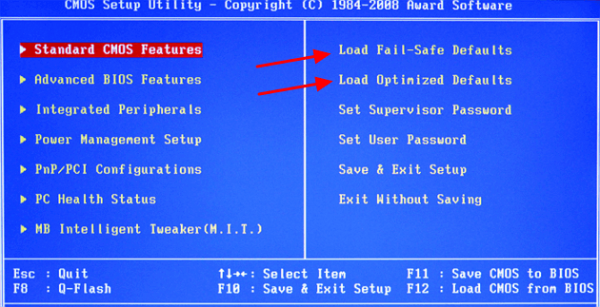
Наверняка вы видели такой интерфейс BIOS
Выбрать можно любой способ — все зависит от того, решает ли он вашу проблему. Мышка не работает, поэтому перемещаться придётся стрелками клавиатуры, а выбирать — клавишей Enter. Для выхода из BIOS с сохранением конфигурации нажимаем F10 и затем вводим букву Y.
PhoenixBIOS
Ещё один популярный интерфейс. В нём параметры сброса доступны в разделе Exit. Выбираем пункт Load Setup Defaults и применяем изменения.
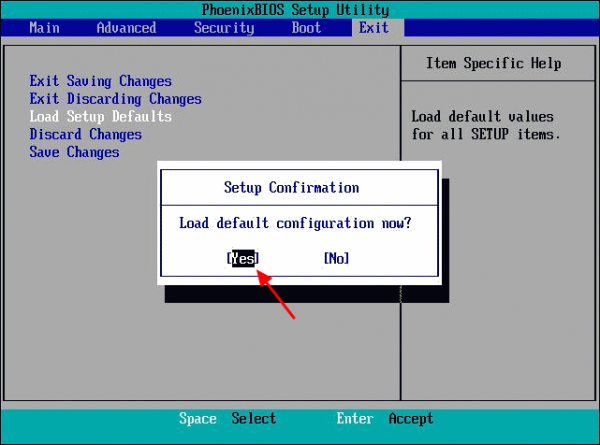
В этой версии BIOS есть только сброс до заводских настроек
Для сохранения конфигурации используем клавишу F10 или в этом же разделе выбираем пункт Exit Saving Changes.
UEFI BIOS Utility
Интерфейс UEFI отличается от традиционного BIOS тем, что поддерживает управление мышью, так что пользователь здесь чувствует себя комфортнее. В этой версии UEFI для сброса настроек доступна клавиша F5 или кнопка Defaults, расположенная на нижней панели.
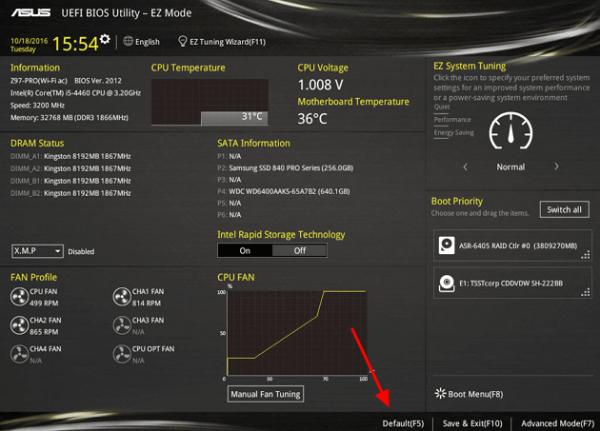
В UEFI управлять параметрами намного удобнее, чем в старом BIOS
Альтернативный способ — перейти в расширенный режим (клавиша F7). В нём будет полноценная вкладка Exit, внутри которой есть опция Load Optimized Defaults — загрузка оптимизированных параметров.
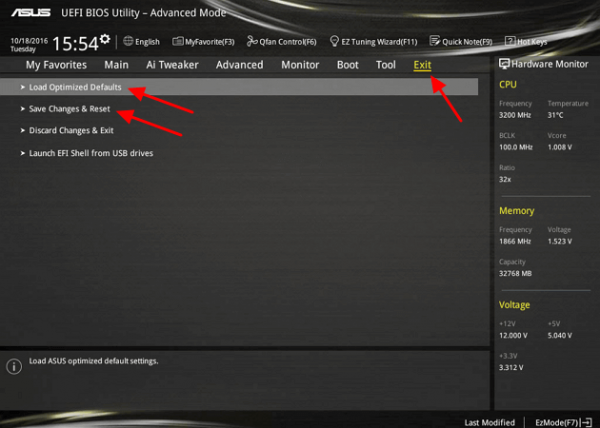
В UEFI BIOS тоже есть возможность загрузить оптимизированные настройки
Для сохранения конфигурации нажимаем F10 или выбираем в разделе Exit опцию Save Changes & Reset.
Сброс на материнской плате
Эти методы подходят, скорее, для ПК — вряд ли кто-то будет разбирать ноутбук ради того, чтобы сбросить настройки BIOS. Тем не менее, на лэптопах тоже есть батарейка и перемычка. Разберёмся, что это такое.
За хранение настроек BIOS отвечает батарейка CMOS. Она есть на любой материнской плате. Единственная оговорка — не всегда её можно извлечь. Если вытащить батарейку не получается, то не нужно прилагать усилия — гораздо безопаснее будет использовать любой другой доступный способ, программный или аппаратный.

При отключении батарейки BIOS «забудет» все настройки, кроме заводских
Чтобы сбросить BIOS путём извлечения батарейки CMOS:
- Отключаем системный блок от питания.
- Вскрываем корпус и добираемся до материнской платы.
- Находим батарейку CMOS.
- Извлекаем её из слота и ждём несколько минут.
Вместе с настройками BIOS собьётся системное время, но его можно быстро настроить.
Кроме батарейки на большинстве материнских плат есть перемычка, которая как раз предназначена для сброса BIOS к заводскому состоянию. Обычно она подписана одной из следующих аббревиатур:
- CLEAR CMOS
- CLEAR
- CLR CMOS
- CLR PWD
Прежде чем трогать её, также необходимо отключить питание системного блока. Перемычка может быть на 2 или на 3 контактах. Двухконтактную мы просто снимаем и ждём 15-20 секунд, после чего устанавливаем обратно. Если контакта 3, то необходимо переставить перемычку в другое положение. Например, изначально она стоит в положении 1-2, а мы её ставим в положение 2-3 и наоборот.

Переключаем перемычку, чтобы обнулить параметры BIOS
На материнской плате ноутбука перемычка может скрываться под планками оперативной памяти. Она тоже подписана аналогичным образом — CLEAR CMOS и т.д. Для сброса BIOS достаточно замкнуть контакты.
На некоторых материнских платах для ПК есть физическая кнопка для возвращения заводских параметров базовой системы ввода-вывода. Однако это не самое распространённое явление, тогда как перемычка встречается очень часто, не говоря уже о батарейке CMOS.
Какой способ подошел?
- Загрузка заводских настроек
- AMI BIOS
- PhoenixBIOS
- UEFI BIOS Utility
- Сброс на материнской плате
- Другое
Просмотреть результаты

Загрузка …